使用Golang编辑器链接远程服务器,链接: 官方文档
1.创建远程连接
1.1 创建ssh连接
打开{Flie->Setting->Tools->SSH Configurations},点击“+”号进行创建。
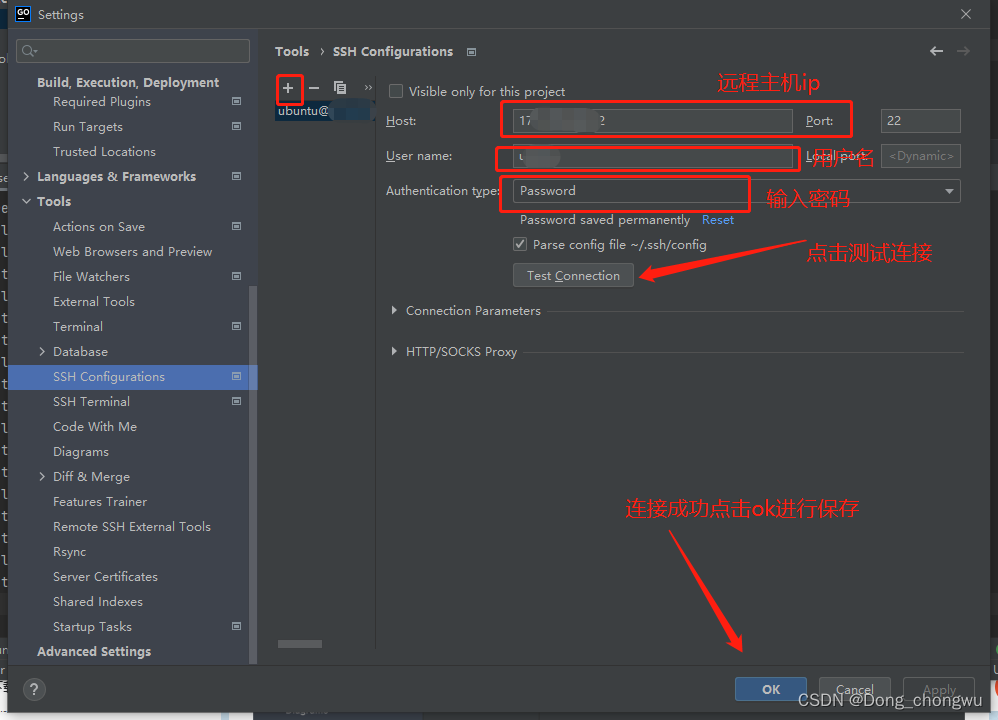
如果能连接成功,则点击“ok”进行保存。
1.2 创建Deployment 配置
打开{Flie->Setting->Bulid, Execution, Deployment->Deployment}。Deployment配置的内容是本地与远程服务器的连接方式,路径映射,配置方式:
(1)点击“+”号,可选择SFTP
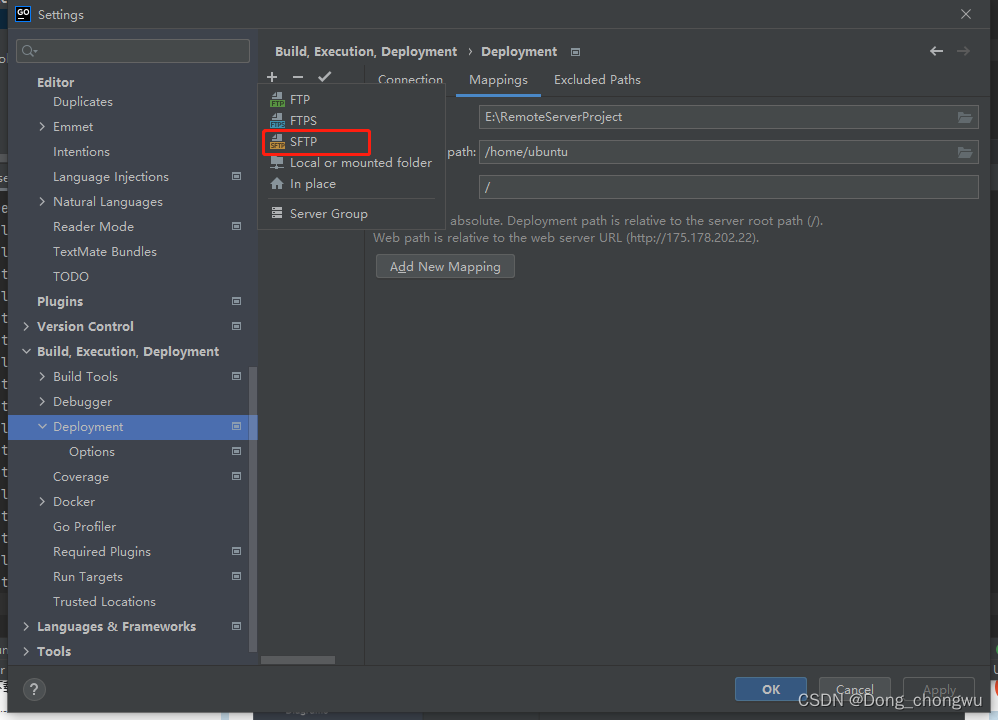
(2)配置Connection信息
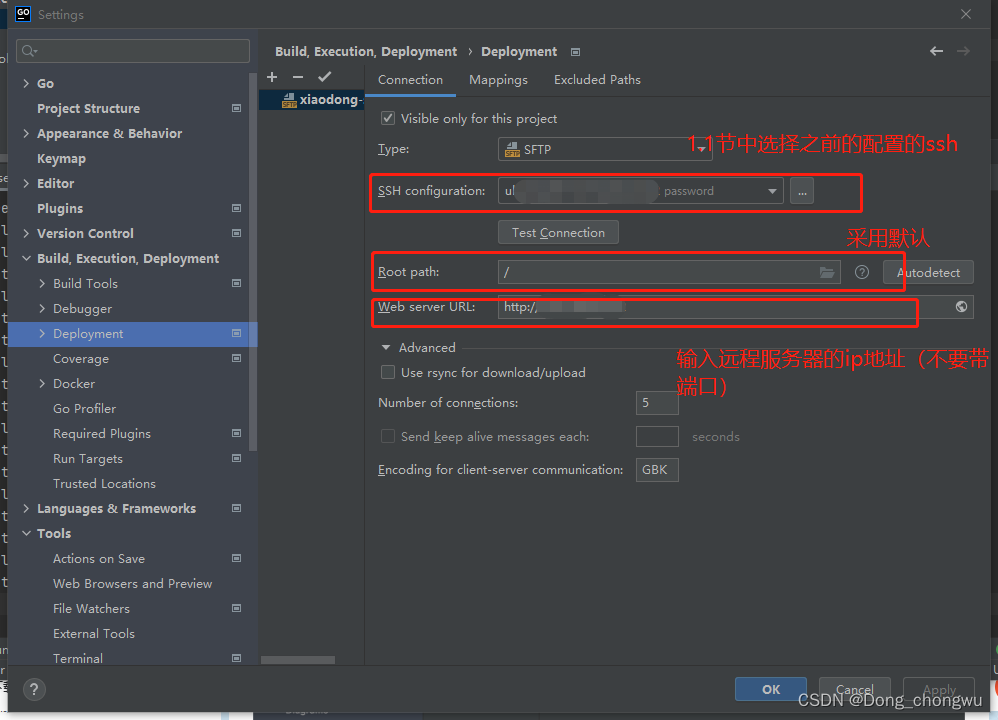
(3)配置Mapping信息(配置映射关系,远程和本地的映射)
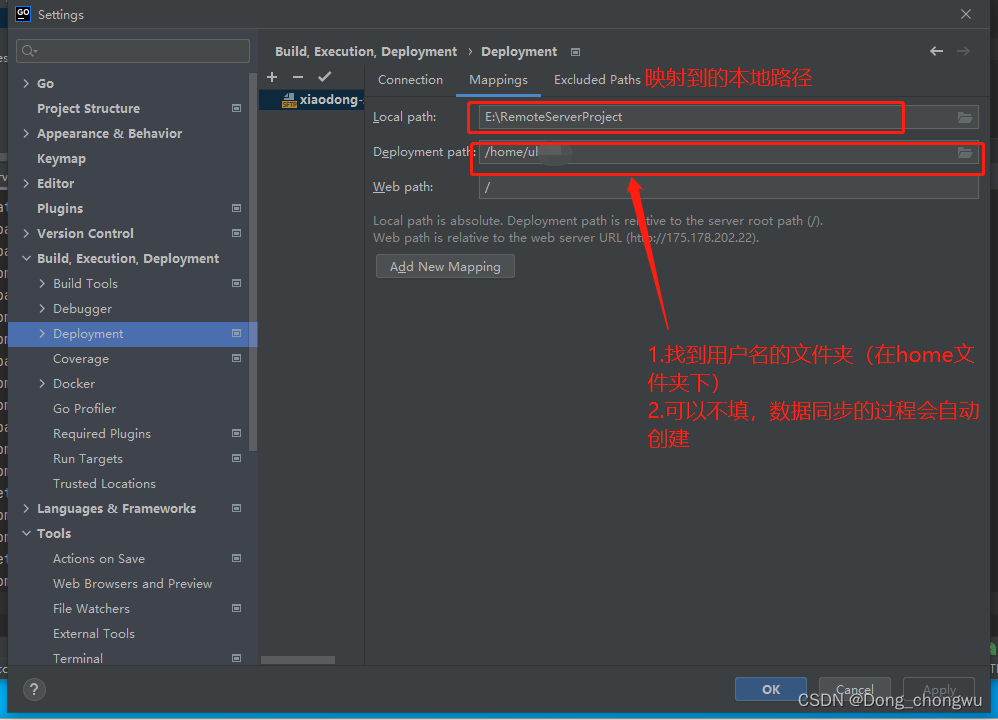
1.3 设置远程会话连接
点击File,打开Setting,打开Tools,点击SSH Terminal,然后选择刚刚已经配置的用户和远程主机。
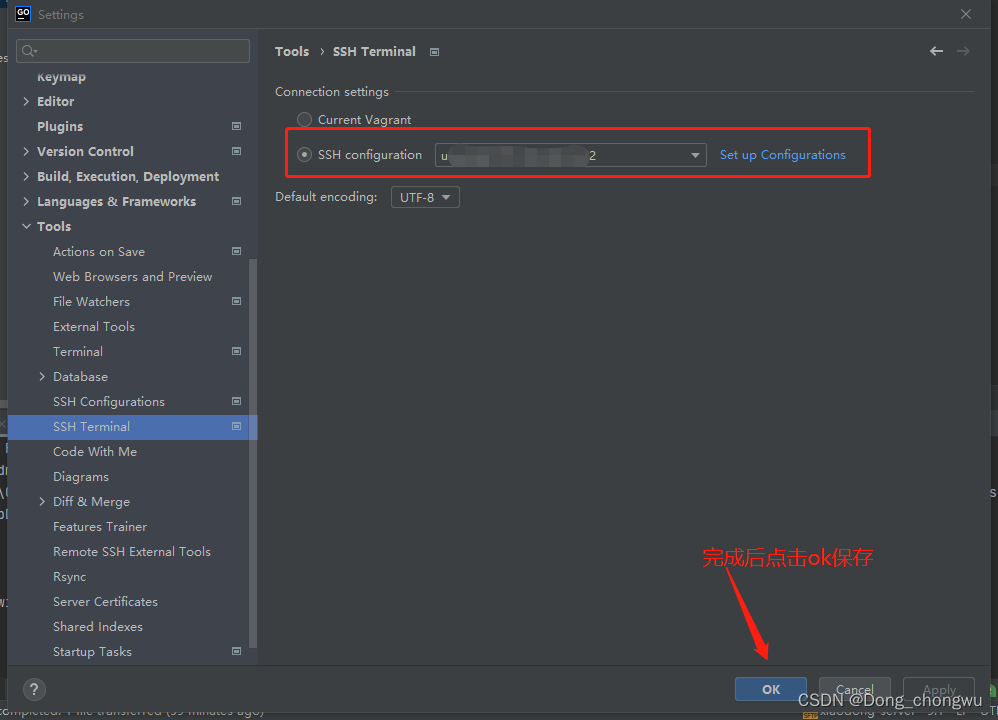
在页面上点击Tools,点击Start SSH Session,即可连上开发机,并打开终端。
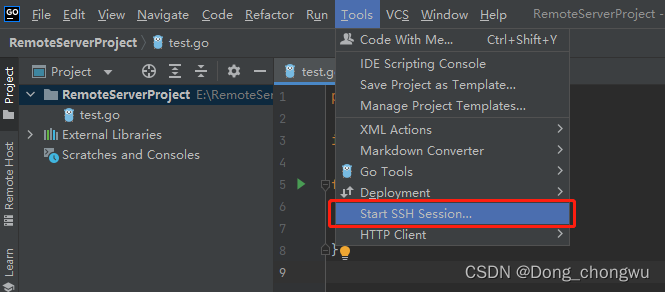
终端:
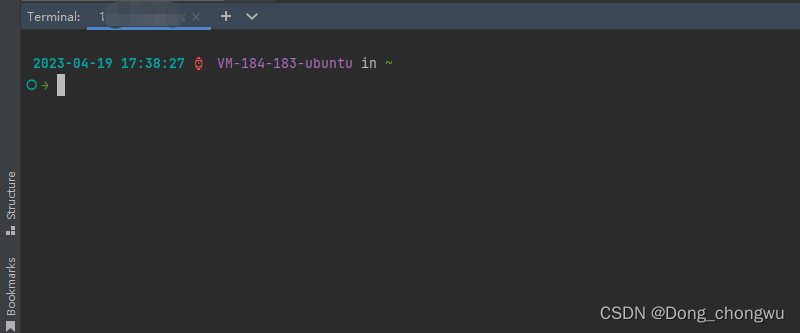
1.4 完成项目的同步
选中项目,单机右键,选择Deployment,选择upload选项,将文件上传到远程服务器中。
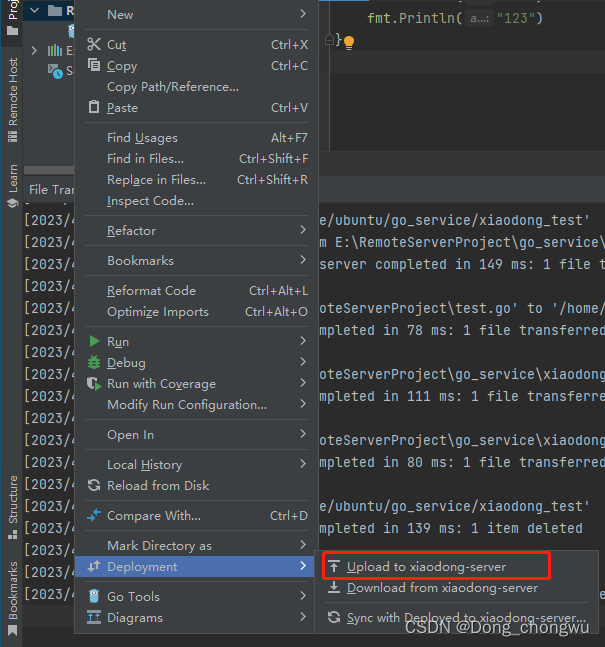
在界面的右下角中可以选择运行的服务器:
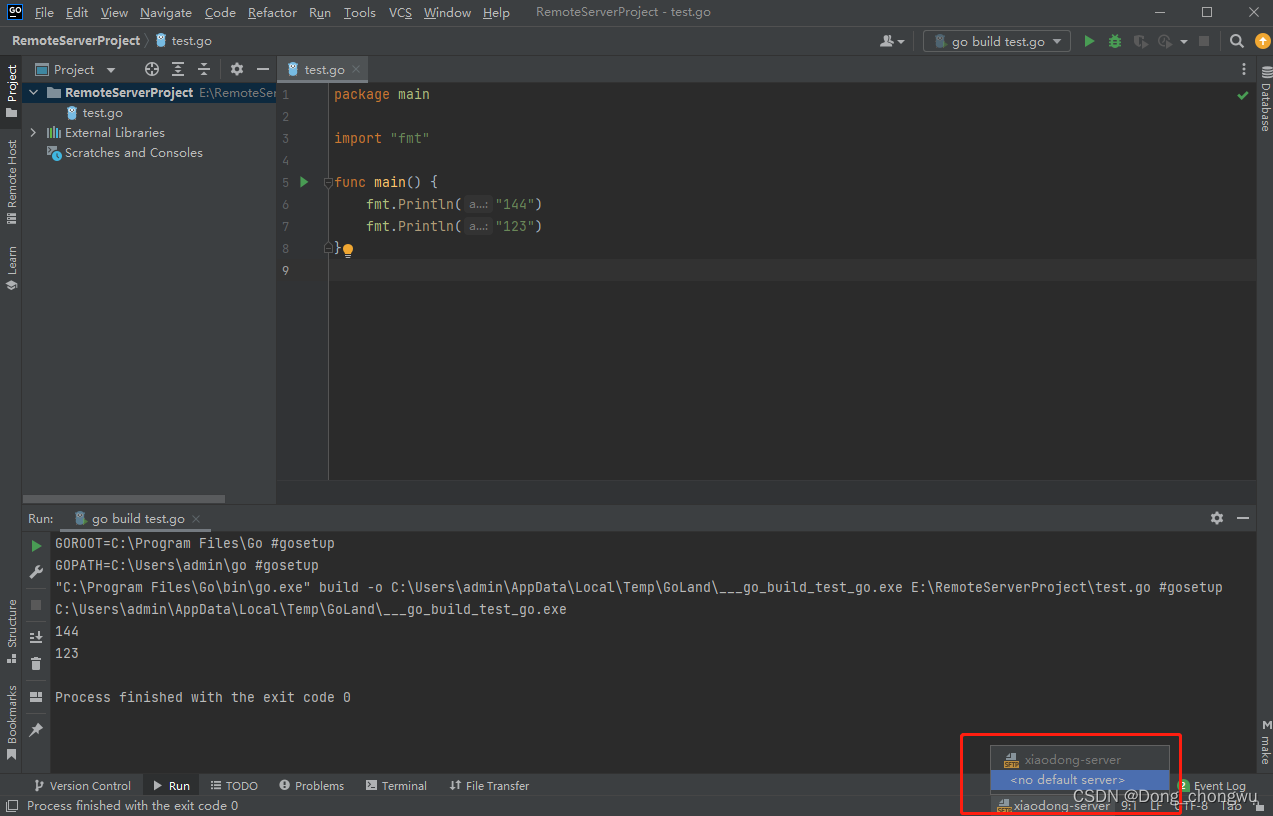
not defalut server表示的是,运行在本地,可以选择别的远程服务器运行。
2.更改同步策略
我们在本地进行开发的时候,如果每次都要像1.3节那样手动的将代码上传到远程服务器的话,这样的开发效率较低。为了提高开发效率,我们将同步策略设置为自动更新上传。
(1)打开选项
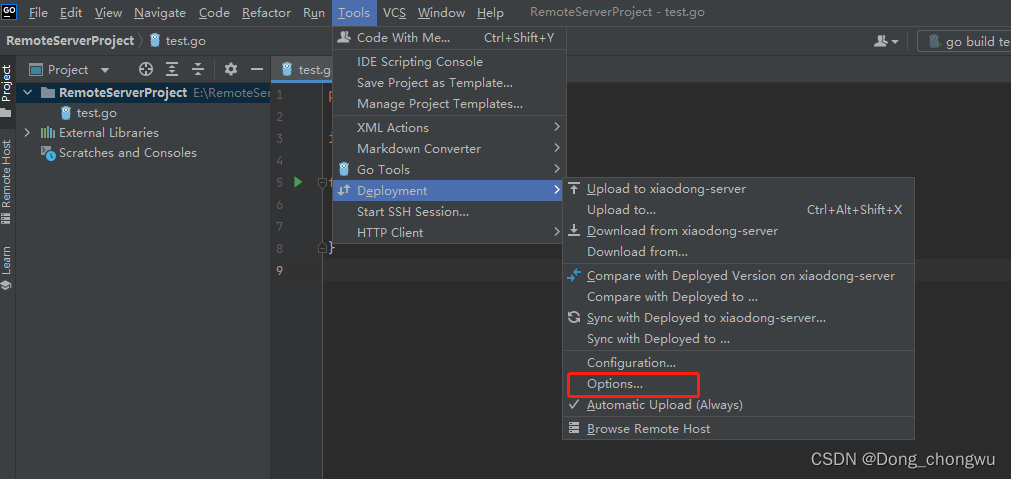
(2)本地更新和删除同步
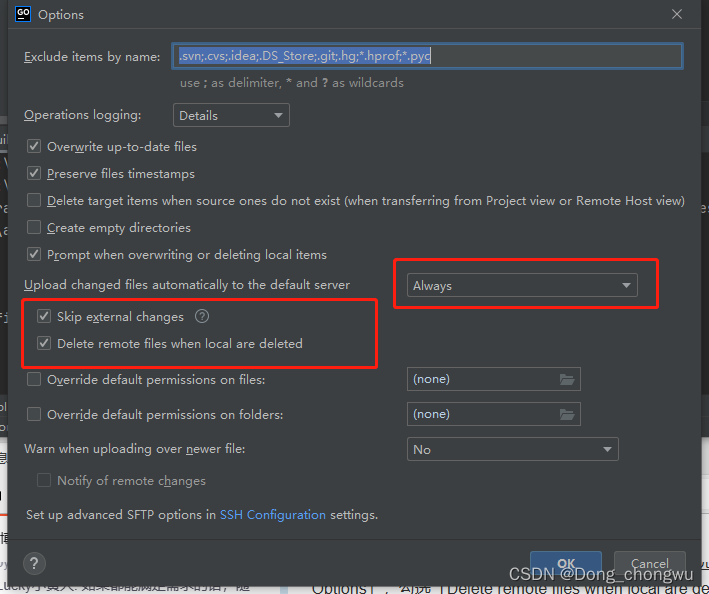
(3)设置golang自动保存机制
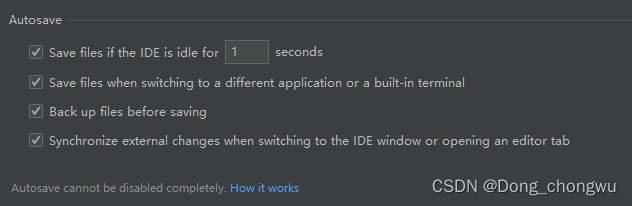






















 1319
1319











 被折叠的 条评论
为什么被折叠?
被折叠的 条评论
为什么被折叠?








